Membagikan data sensitif dengan ruang bersih data
Ruang bersih data menyediakan lingkungan yang ditingkatkan keamanan tempat beberapa pihak dapat berbagi, menggabungkan, dan menganalisis aset data mereka tanpa memindahkan atau mengungkapkan data yang mendasarinya.
Ruang bersih data BigQuery dibangun di platform berbagi BigQuery (sebelumnya Analytics Hub). Meskipun pertukaran data BigQuery sharing standar menyediakan cara untuk berbagi data lintas batas organisasi dalam skala besar, ruang bersih data membantu Anda menangani kasus penggunaan berbagi data yang sensitif dan terlindungi. Ruang bersih data memberikan kontrol keamanan tambahan untuk membantu melindungi data yang mendasarinya dan menerapkan aturan analisis yang ditentukan oleh pemilik data.
Berikut adalah kasus penggunaan utama:
- Perencanaan kampanye dan analisis audiens. Izinkan dua pihak (seperti penjual dan pembeli) menggabungkan data pihak pertama dan meningkatkan pengayaan data dengan cara yang berfokus pada privasi.
- Pengukuran dan atribusi. Cocokkan data pelanggan dan performa media agar lebih memahami efektivitas upaya pemasaran dan membuat keputusan bisnis yang lebih tepat.
- Aktivasi. Gabungkan data pelanggan dengan data dari pihak lain untuk memperkaya pemahaman pelanggan, sehingga memungkinkan kemampuan segmentasi yang lebih baik dan aktivasi media yang lebih efektif.
Ada juga beberapa kasus penggunaan ruang bersih data di luar industri pemasaran:
- Retail dan barang konsumsi (CPG). Optimalkan aktivitas pemasaran dan promosi dengan menggabungkan data tempat penjualan dari retailer dan data pemasaran dari perusahaan CPG.
- Jasa keuangan. Meningkatkan deteksi penipuan dengan menggabungkan data sensitif dari lembaga keuangan dan pemerintah lainnya. Membuat penilaian risiko kredit dengan menggabungkan data pelanggan di beberapa bank.
- Layanan Kesehatan. Bagikan data antara dokter dan peneliti farmasi untuk mempelajari reaksi pasien terhadap pengobatan.
- Supply chain, logistik, dan transportasi. Gabungkan data dari pemasok dan pemasar untuk mendapatkan gambaran lengkap tentang performa produk di sepanjang siklus prosesnya.
Peran
Ada tiga peran utama dalam ruang bersih data BigQuery:
- Pemilik ruang bersih data: pengguna yang mengelola izin, visibilitas, dan keanggotaan di satu atau beberapa ruang bersih data dalam suatu project. Peran ini mirip dengan Admin Analytics Hub.
- Kontributor data: pengguna yang ditetapkan oleh pemilik ruang bersih data untuk memublikasikan data ke ruang bersih data. Pada banyak kasus, pemilik ruang bersih data juga merupakan kontributor data. Peran ini setara dengan Penayang Analytics Hub.
- Pelanggan: pengguna yang ditetapkan oleh pemilik ruang bersih data untuk berlangganan data yang dipublikasikan di ruang bersih data, sehingga mereka dapat menjalankan kueri pada data. Peran ini setara dengan kombinasi peran Pelanggan Analytics Hub dan Pemilik Langganan Analytics Hub.
Arsitektur
Ruang bersih data BigQuery dibangun berdasarkan model publikasi dan langganan data BigQuery. Arsitektur BigQuery menyediakan pemisahan antara komputasi dan penyimpanan sehingga memungkinkan kontributor data untuk berbagi data tanpa harus membuat beberapa salinan data. Gambar berikut adalah ringkasan arsitektur ruang bersih data BigQuery:
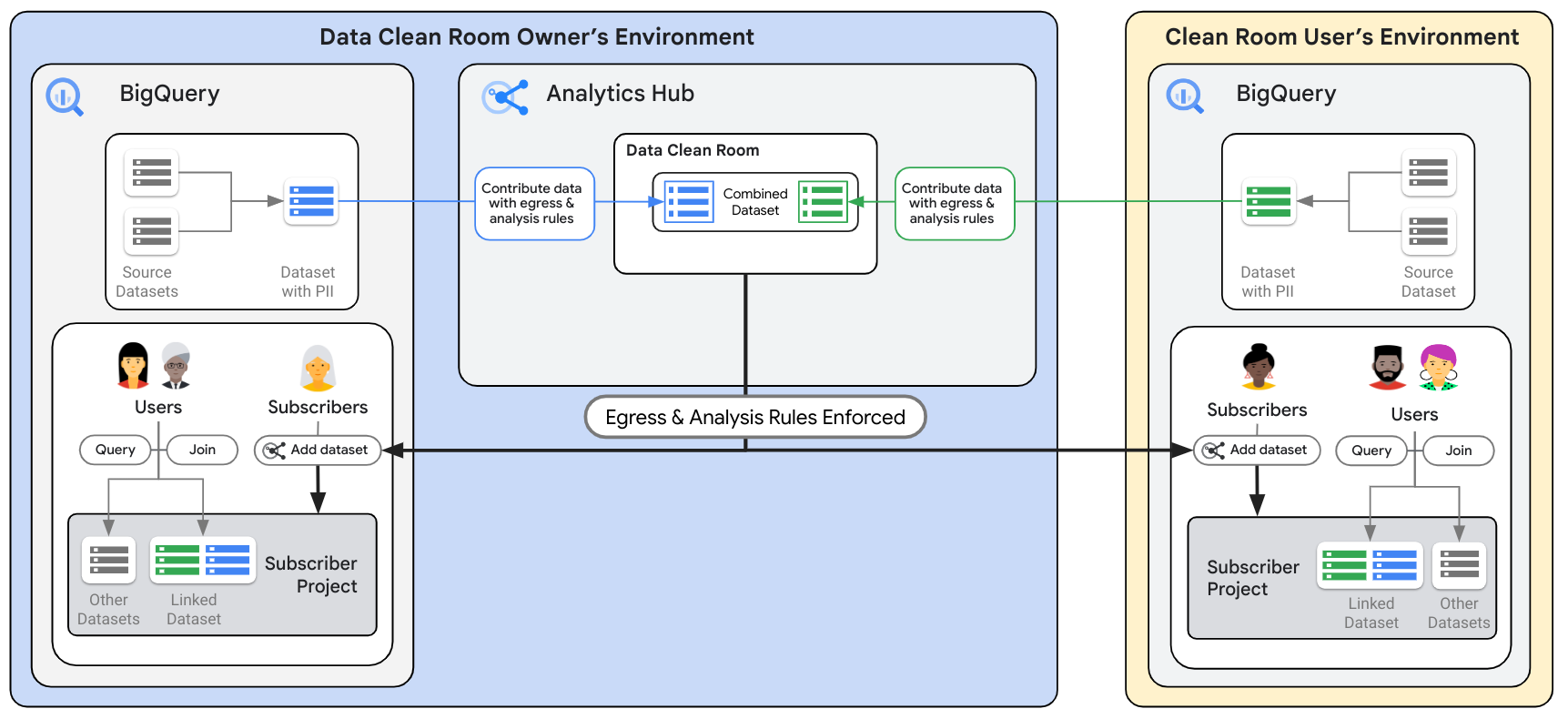
Ruang bersih data
Ruang bersih data adalah lingkungan untuk berbagi data sensitif yang mencegah akses mentah dan menerapkan pembatasan kueri. Hanya pengguna atau grup yang ditambahkan sebagai pelanggan ruang bersih data yang dapat berlangganan data bersama. Pemilik ruang bersih data dapat membuat ruang bersih data sebanyak yang mereka inginkan di berbagi BigQuery.
Resource bersama
Resource bersama adalah unit berbagi data di ruang bersih data. Resource harus berupa tabel, tampilan, atau rutin BigQuery (fungsi bernilai tabel). Sebagai kontributor data, Anda dapat membuat atau menggunakan resource BigQuery yang ada di project yang ingin dibagikan kepada pelanggan.
Listingan
Listingan dibuat saat kontributor data menambahkan data ke ruang bersih data. Panduan ini berisi referensi ke resource bersama milik kontributor data beserta informasi deskriptif yang membantu pelanggan menggunakan data tersebut. Sebagai kontributor data, Anda dapat membuat listingan dan menyertakan informasi seperti deskripsi, contoh kueri, dan link ke dokumentasi untuk pelanggan.
Set data tertaut
Set data tertaut adalah set data BigQuery hanya baca yang berfungsi sebagai link simbolis ke semua data di ruang bersih data. Saat pelanggan membuat kueri resource dalam set data tertaut, data dari resource bersama akan ditampilkan, memenuhi aturan analisis yang ditetapkan oleh kontributor data. Sebagai pelanggan, set data tertaut akan dibuat di dalam project Anda saat Anda berlangganan ruang bersih data. Tidak ada salinan data yang dibuat, dan pelanggan tidak dapat melihat metadata tertentu, seperti definisi tampilan.
Aturan analisis
Sebagai kontributor data, Anda mengonfigurasi aturan analisis pada resource yang Anda bagikan di ruang bersih data. Aturan analisis mencegah akses mentah ke data pokok dan menerapkan pembatasan kueri. Misalnya, ruang bersih data mendukung aturan analisis nilai minimum agregasi, yang memungkinkan pelanggan menganalisis data hanya melalui kueri agregasi.
Kontrol traffic keluar data
Kontrol Traffic keluar data diaktifkan secara otomatis untuk membantu mencegah pelanggan menyalin dan mengekspor data mentah dari ruang bersih data. Kontributor data dapat mengonfigurasi kontrol tambahan untuk membantu mencegah penyalinan dan ekspor hasil kueri yang diperoleh oleh pelanggan.
Template kueri
Template kueri (Pratinjau) memungkinkan pemilik dan penerbit data ruang bersih membagikan kueri yang telah ditentukan sebelumnya tanpa membagikan resource tabel dan tampilan yang mendasarinya.
Kueri yang telah ditentukan sebelumnya menggunakan fungsi bernilai tabel (TVF) di BigQuery untuk memungkinkan seluruh tabel atau kolom tertentu diteruskan sebagai parameter input dan menampilkan tabel sebagai output.
Batasan
Ruang bersih data BigQuery memiliki batasan berikut:
- Anda dapat menetapkan aturan analisis hanya di tampilan, bukan di tabel atau tampilan terwujud. Karena batasan ini, jika kontributor data membagikan tabel atau tampilan terwujud (atau tampilan tanpa aturan analisis) secara langsung ke ruang bersih data, pelanggan akan memiliki akses mentah ke data dalam resource tersebut.
- Karena ruang bersih data dibangun di platform berbagi BigQuery, semua batasan berbagi BigQuery berlaku.
- Ruang bersih data hanya tersedia di wilayah berbagi BigQuery.
- Sebagai pelanggan, Anda tidak dapat menelusuri resource yang dibagikan di Dataplex Universal Catalog atau Data Catalog.
- Sebagai pelanggan, Anda tidak dapat membuat kueri
tabel virtual
INFORMATION_SCHEMAdi set data tertaut. - Sebagai kontributor data, Anda tidak dapat memublikasikan seluruh set data secara langsung ke ruang bersih data.
- Sebagai kontributor data, Anda tidak dapat memublikasikan model atau rutin (di luar template kueri) ke ruang bersih data.
- Anda dapat menambahkan maksimum 100 resource bersama ke ruang bersih data. Jika Anda perlu meningkatkan batas ini, hubungi bq-dcr-feedback@google.com.
- Listingan untuk beberapa wilayah (Pratinjau) tidak didukung di ruang bersih data.
Sebelum memulai
Berikan peran Identity and Access Management (IAM) yang memberi pengguna izin yang diperlukan untuk melakukan setiap tugas dalam dokumen ini, mengaktifkan Analytics Hub API, dan menetapkan peran Admin Analytics Hub ke ruang bersih data pemilik (pengguna yang akan membuat ruang bersih data).
Izin yang diperlukan
Untuk mendapatkan izin yang diperlukan untuk menggunakan ruang bersih data,
minta administrator untuk memberi Anda
peran IAM BigQuery Data Editor (roles/bigquery.dataEditor).
Untuk mengetahui informasi selengkapnya tentang cara memberikan peran, lihat Mengelola akses ke project, folder, dan organisasi.
Peran bawaan ini berisi izin yang diperlukan untuk menggunakan ruang bersih data. Untuk melihat izin yang benar-benar diperlukan, luaskan bagian Izin yang diperlukan:
Izin yang diperlukan
Izin berikut diperlukan untuk menggunakan ruang bersih data:
-
serviceUsage.services.get -
serviceUsage.services.list -
serviceUsage.services.enable
Anda mungkin juga bisa mendapatkan izin ini dengan peran khusus atau peran bawaan lainnya.
Untuk mengetahui informasi lebih lanjut tentang peran dan izin IAM di BigQuery, baca Pengantar IAM.
Mengaktifkan Analytics Hub API
Untuk mengaktifkan Analytics Hub API, pilih salah satu opsi berikut:
Konsol
Buka halaman Analytics Hub API dan aktifkan Analytics Hub API untuk project Google Cloud Anda.
bq
Jalankan perintah gcloud services enable:
gcloud services enable analyticshub.googleapis.com
Setelah mengaktifkan Analytics Hub API, Anda dapat mengakses halaman Berbagi (Analytics Hub).
Menetapkan peran Admin Analytics Hub
Pemilik ruang bersih data Anda harus memiliki
peran Admin Analytics Hub
(roles/analyticshub.admin). Untuk mempelajari cara memberikan peran ini kepada pengguna lain,
lihat Membuat administrator Analytics Hub.
Alur kerja pemilik ruang bersih data
Sebagai pemilik ruang bersih data, Anda dapat melakukan hal berikut:
- Membuat ruang bersih data.
- Memperbarui properti ruang bersih data.
- Menghapus ruang bersih data.
- Mengelola kontributor data.
- Mengelola pelanggan.
- Membagikan ruang bersih data.
Izin pemilik ruang bersih data tambahan
Anda harus memiliki
peran Admin Analytics Hub
(roles/analyticshub.admin) di project untuk melakukan tugas pemilik
ruang bersih data. Peran ini juga dapat ditetapkan di tingkat folder atau organisasi, jika berlaku.
Membuat ruang bersih data
Konsol
Di konsol Google Cloud , buka halaman Sharing (Analytics Hub).
Klik Buat ruang bersih.
Untuk Project, pilih project untuk ruang bersih data. Analytics Hub API harus diaktifkan untuk project.
Tentukan lokasi, nama, kontak utama, ikon (opsional), dan deskripsi untuk ruang bersih data. Hanya resource yang berada di region yang sama dengan ruang bersih data yang dapat dicantumkan di ruang bersih data.
Opsional: Untuk mencatat semua ID utama pengguna yang menjalankan tugas dan kueri terhadap set data tertaut, klik tombol Pencatatan Email Pelanggan (Pratinjau).
Klik Buat ruang bersih.
Opsional: Di bagian Izin Ruang Bersih, tambahkan pemilik ruang bersih data, kontributor data, atau pelanggan lain.
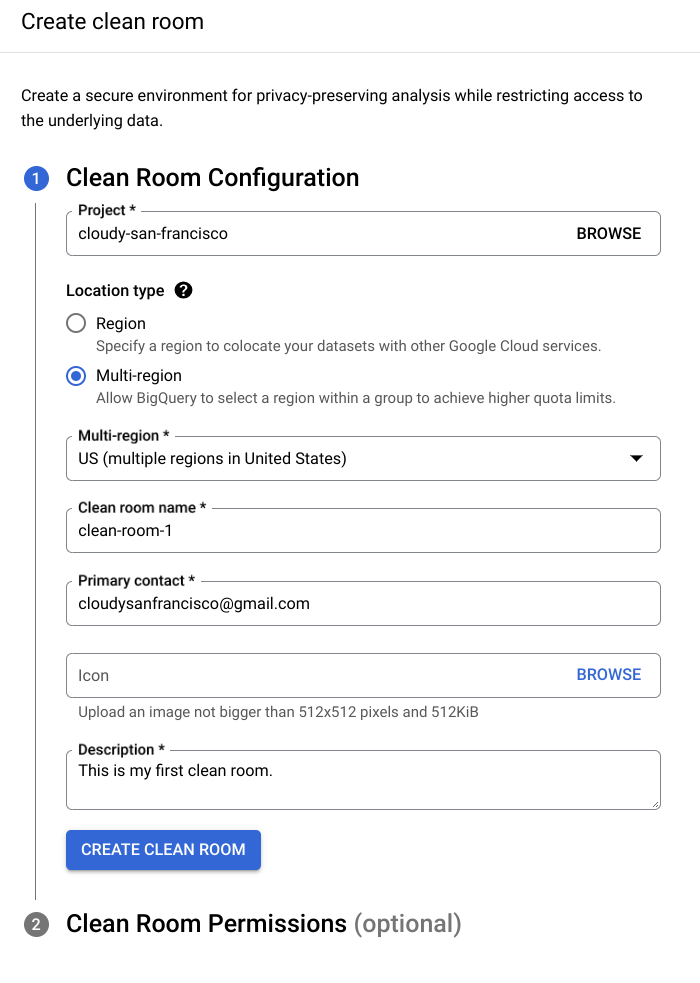
API
Gunakan
metode projects.locations.dataExchanges.create
dan tetapkan
lingkungan berbagi
ke dcrExchangeConfig.
Contoh berikut menunjukkan cara memanggil metode projects.locations.dataExchanges.create menggunakan perintah curl:
curl -H "Authorization: Bearer $(gcloud auth print-access-token)" -H "Content-Type: application/json" -L -X POST https://analyticshub.googleapis.com/v1/projects/PROJECT_ID/locations/LOCATION/dataExchanges?data_exchange_id=CLEAN_ROOM_ID -d '{ display_name: "CLEAN_ROOM_NAME", sharing_environment_config: {dcr_exchange_config: {}} }'
Ganti kode berikut:
PROJECT_ID: project ID AndaLOCATION: lokasi ruang bersih dataCLEAN_ROOM_ID: ID ruang bersih data AndaCLEAN_ROOM_NAME: nama tampilan ruang bersih data Anda
Dalam isi permintaan, berikan
detail pertukaran data.
Jika permintaan berhasil, isi respons akan berisi detail
ruang bersih data. Jika Anda telah mengaktifkan logging email pelanggan (Pratinjau), respons pertukaran data akan berisi log_linked_dataset_query_user_email: true.
Memperbarui ruang bersih data
Konsol
Di konsol Google Cloud , buka halaman Sharing (Analytics Hub).
Klik nama tampilan ruang bersih data yang ingin diperbarui.
Di tab Detail, klik Edit detail ruang bersih.
Perbarui nama, kontak utama, ikon, deskripsi, atau pencatatan email pelanggan ruang bersih data sesuai kebutuhan.
Klik Simpan.
API
Gunakan
metode projects.locations.dataExchanges.patch
dan tetapkan
lingkungan berbagi
ke dcrExchangeConfig.
Contoh berikut menunjukkan cara memanggil metode projects.locations.dataExchanges.patch menggunakan perintah curl:
curl -H "Authorization: Bearer $(gcloud auth print-access-token)" -H "Content-Type: application/json" -L -X PATCH https://analyticshub.googleapis.com/v1/projects/PROJECT_ID/locations/LOCATION/dataExchanges/CLEAN_ROOM_ID?updateMask=UPDATEMASK -d '{ display_name: "CLEAN_ROOM_NAME", sharing_environment_config: {dcr_exchange_config: {}} }'
Ganti kode berikut:
PROJECT_ID: project ID AndaLOCATION: lokasi ruang bersih dataCLEAN_ROOM_ID: ID ruang bersih data AndaCLEAN_ROOM_NAME: nama tampilan ruang bersih data Anda
Ganti UPDATEMASK dengan daftar kolom yang ingin Anda perbarui. Untuk memperbarui beberapa nilai, gunakan daftar yang dipisahkan koma.
Misalnya, untuk memperbarui nama tampilan dan kontak utama untuk pertukaran data, masukkan displayName,primaryContact.
Dalam isi permintaan, tentukan nilai yang diperbarui untuk kolom berikut:
- Nama tampilan
- Deskripsi
- Dokumentasi
- Ikon
- Kontak utama
- Dapat ditemukan secara publik
- Pencatatan email pelanggan (Pratinjau)
Untuk mengetahui detail kolom ini, lihat Resource: DataExchange.
Menghapus ruang bersih data
Konsol
Di konsol Google Cloud , buka halaman Sharing (Analytics Hub).
Di baris ruang bersih data yang ingin Anda hapus, klik Tindakan lainnya > Hapus.
Untuk mengonfirmasi, masukkan
delete, lalu klik Hapus. Anda tidak dapat mengurungkan tindakan ini.
API
Gunakan
metode projects.locations.dataExchanges.delete
dan tetapkan
lingkungan berbagi
ke dcrExchangeConfig.
Contoh berikut menunjukkan cara memanggil metode projects.locations.dataExchanges.delete menggunakan perintah curl:
curl -H "Authorization: Bearer $(gcloud auth print-access-token)" -H "Content-Type: application/json" -L -X DELETE https://analyticshub.googleapis.com/v1/projects/PROJECT_ID/locations/LOCATION/dataExchanges?data_exchange_id=CLEAN_ROOM_ID
Ganti kode berikut:
PROJECT_ID: project ID AndaLOCATION: lokasi ruang bersih dataCLEAN_ROOM_ID: ID ruang bersih data AndaCLEAN_ROOM_NAME: nama tampilan ruang bersih data Anda
Saat Anda menghapus ruang bersih data, semua listingan di dalamnya akan dihapus. Namun, resource bersama dan set data tertaut tidak akan dihapus. Set data tertaut dibatalkan tautannya dari set data sumber, sehingga pembuatan kueri resource di ruang bersih data mulai gagal bagi pelanggan.
Mengelola kontributor data
Sebagai pemilik ruang bersih data, Anda mengelola pengguna yang dapat menambahkan data ke ruang
bersih data (kontributor data Anda). Untuk mengizinkan pengguna menambahkan data ke ruang
bersih data, beri mereka
peran Penayang Analytics Hub
(roles/analyticshub.publisher) di ruang bersih data tertentu:
Konsol
Di konsol Google Cloud , buka halaman Sharing (Analytics Hub).
Klik nama tampilan ruang bersih data yang ingin Anda berikan izin.
Di tab Details, klik Set permissions.
Klik Tambahkan akun utama.
Untuk Akun utama baru, masukkan nama pengguna atau email kontributor data yang Anda tambahkan.
Untuk Pilih peran, pilih Analytics Hub > Penayang Analytics Hub.
Klik Simpan.
Anda dapat menghapus dan memperbarui kontributor data kapan saja dengan mengklik Tetapkan Izin.
API
Gunakan
metode projects.locations.dataExchanges.setIamPolicy.
Contoh berikut menunjukkan cara memanggil metode projects.locations.dataExchanges.setIamPolicy menggunakan perintah curl:
curl -H "Authorization: Bearer $(gcloud auth print-access-token)" -H "Content-Type: application/json" -L -X POST https://analyticshub.googleapis.com/v1/projects/PROJECT_ID/locations/LOCATION/dataExchanges/CLEAN_ROOM_ID:setIamPolicy -d '{ "policy": { "bindings": [ { "members": [ "my-service-account@my-project." ], "role": "roles/analyticshub.publisher" } ] } }'
Kebijakan dalam isi permintaan harus sesuai dengan struktur Kebijakan.
Anda dapat memberikan peran Penayang Analytics Hub untuk seluruh project dari halaman IAM, yang memberi pengguna izin untuk menambahkan data ke ruang bersih data apa pun dalam project. Namun, kami tidak merekomendasikan tindakan ini karena dapat menyebabkan pengguna memiliki akses yang terlalu permisif.
Mengelola pelanggan
Sebagai pemilik ruang bersih data, Anda mengelola pengguna mana yang dapat berlangganan ruang
bersih data Anda (pelanggan Anda). Agar pengguna dapat berlangganan ruang bersih
data, beri mereka
Pelanggan Analytics Hub
(roles/analyticshub.subscriber) dan
Pemilik Langganan Analytics Hub Peran
(roles/analyticshub.subscriptionOwner) di ruang bersih data tertentu:
Konsol
Di konsol Google Cloud , buka halaman Sharing (Analytics Hub).
Klik nama tampilan ruang bersih data yang ingin Anda berikan izin.
Di tab Details, klik Set permissions.
Klik Tambahkan akun utama.
Untuk Akun utama baru, masukkan nama pengguna atau email pelanggan yang Anda tambahkan.
Untuk Pilih peran, pilih Analytics Hub > Pelanggan Analytics Hub.
Klik Tambah peran lain.
Untuk Memilih peran, pilih Analytics Hub > Pemilik Langganan Analytics Hub.
Klik Simpan.
Anda dapat menghapus dan memperbarui pelanggan kapan saja dengan mengklik Tetapkan Izin.
API
Gunakan
metode projects.locations.dataExchanges.setIamPolicy.
Contoh berikut menunjukkan cara memanggil metode projects.locations.dataExchanges.setIamPolicy menggunakan perintah curl:
curl -H "Authorization: Bearer $(gcloud auth print-access-token)" -H "Content-Type: application/json" -L -X POST https://analyticshub.googleapis.com/v1/projects/PROJECT_ID/locations/LOCATION/dataExchanges/CLEAN_ROOM_ID:setIamPolicy -d '{ "policy": { "bindings": [ { "members": [ "user:mike@example.com" ], "role": "roles/analyticshub.subscriptionOwner" }, { "members": [ "user:mike@example.com" ], "role": "roles/analyticshub.subscriber" } ] } }'
Kebijakan dalam isi permintaan harus sesuai dengan struktur Kebijakan.
Anda dapat memberikan peran Pelanggan Analytics Hub dan Pemilik Langganan Analytics Hub untuk seluruh project dari halaman IAM, yang memberi pengguna izin untuk berlangganan ruang bersih data apa pun dalam sebuah project. Namun, kami tidak merekomendasikan tindakan ini karena dapat menyebabkan pengguna memiliki akses yang terlalu permisif.
Berbagi ruang bersih data
Anda dapat langsung membagikan ruang bersih data kepada pelanggan:
Di konsol Google Cloud , buka halaman Sharing (Analytics Hub).
Di baris ruang bersih data yang ingin dibagikan, klik Tindakan lainnya > Salin link berbagi.
Bagikan link yang disalin kepada pelanggan agar mereka dapat melihat dan berlangganan ruang bersih data.
Alur kerja kontributor data
Sebagai kontributor data, Anda dapat melakukan hal berikut:
- Tambahkan data ke ruang bersih data dengan membuat listing.
- Perbarui listingan.
- Menghapus listingan.
- Membagikan ruang bersih data.
- Pantau listingan.
Izin kontributor data tambahan
Untuk melakukan tugas kontributor data, Anda harus memiliki
peran Penayang Analytics Hub
(roles/analyticshub.publisher) di ruang bersih data.
Selain itu, Anda memerlukan izin bigquery.datasets.link untuk set data
yang berisi resource yang ingin Anda cantumkan di ruang bersih data. Anda juga
memerlukan izin resourcemanager.organization.get jika ingin melihat ruang bersih
data di organisasi Anda yang tidak ada dalam project Anda saat ini.
Membuat listingan (menambahkan data)
Untuk menyiapkan data dengan aturan analisis dan memublikasikan ke ruang bersih data sebagai listingan, lakukan hal berikut:
Konsol
Di konsol Google Cloud , buka halaman Sharing (Analytics Hub).
Klik nama tampilan ruang bersih data tempat Anda ingin membuat listingan.
Jika Anda berada di organisasi yang berbeda dengan pemilik ruang bersih data dan ruang bersih data tidak terlihat oleh Anda, minta link langsung dari pemilik ruang bersih data.
Klik Tambahkan data.
Untuk Pilih set data dan Nama tabel/tampilan, masukkan tabel atau tampilan yang ingin Anda cantumkan di ruang bersih data dan set data yang sesuai. Anda akan menambahkan aturan analisis untuk mencegah akses mentah ke data pokok ini dalam beberapa langkah.
Pilih kolom resource yang ingin Anda publikasikan.
Tetapkan nama tampilan, kontak utama, dan deskripsi (opsional) untuk listingan.
Klik Berikutnya.
Pilih aturan analisis untuk listingan Anda dan konfigurasi detailnya.
Tetapkan kontrol traffic keluar data untuk listingan.
Klik Berikutnya.
Tinjau data dan aturan analisis yang Anda tambahkan ke ruang bersih data.
Klik Tambahkan data. Tampilan dibuat untuk data Anda dan ditambahkan sebagai listingan ke ruang bersih data. Tabel atau tampilan sumber itu sendiri tidak ditambahkan.
API
Gunakan
metode projects.locations.dataExchanges.listings.create.
Contoh berikut menunjukkan cara memanggil metode projects.locations.dataExchanges.listings.create menggunakan perintah curl:
curl -H "Authorization: Bearer $(gcloud auth print-access-token)" -H "Content-Type: application/json" -H 'x-goog-user-project:DCR_PROJECT_ID' -X POST https://analyticshub.googleapis.com/v1/projects/DCR_PROJECT_ID/locations/LOCATION/dataExchanges/CLEAN_ROOM_ID/listings?listingId=LISTING_ID -d '{"bigqueryDataset":{"dataset":"projects/PROJECT_ID/datasets/DATASET_ID","selectedResources":[{"table":"projects/PROJECT_ID/datasets/DATASET_ID/tables/VIEW_ID"}],},"displayName":LISTING_NAME"}'
Ganti kode berikut:
DCR_PROJECT_ID: project ID project tempat ruang bersih data dibuatPROJECT_ID: project ID project tempat set data sumber beradaDATASET_ID: ID set data sumber AndaLOCATION: lokasi ruang bersih dataCLEAN_ROOM_ID: ID ruang bersih data AndaLISTING_ID: ID listingan AndaLISTING_NAME: nama listingan AndaVIEW_ID: ID tampilan Anda. Tampilan yang Anda tambahkan ke ruang bersih data harus berupa tampilan resmi yang dikonfigurasi dengan aturan analisis.
Dengan mencantumkan resource di ruang bersih data, Anda memberi semua pelanggan ruang bersih data saat ini dan di masa mendatang akses ke data dalam resource bersama Anda.
Jika Anda mencoba membuat listingan dengan resource bersama yang tidak memiliki aturan analisis, Anda akan melihat peringatan bahwa pelanggan akan dapat mengakses data mentah untuk resource tersebut. Jika Anda mengonfirmasi bahwa Anda mau memublikasikan resource tersebut tanpa aturan analisis, Anda masih dapat membuat listingan.
Jika Anda mendapatkan error Failed to save listing, pastikan Anda memiliki
izin yang diperlukan untuk melakukan tugas kontributor data.
Memperbarui listingan
Konsol
Di konsol Google Cloud , buka halaman Sharing (Analytics Hub).
Klik nama tampilan ruang bersih data yang berisi listingan.
Di baris listingan yang ingin diperbarui, klik Tindakan lainnya > Edit listingan.
Perbarui kontak utama atau deskripsi sesuai kebutuhan.
Klik Berikutnya.
Perbarui aturan analisis sesuai kebutuhan. Anda hanya dapat memperbarui parameter aturan yang dipilih. Anda tidak dapat beralih ke aturan lain.
Klik Berikutnya.
Tinjau listingan, lalu klik Tambahkan data.
API
Gunakan
metode projects.locations.dataExchanges.listings.patch.
Contoh berikut menunjukkan cara memanggil metode projects.locations.dataExchanges.listings.patch menggunakan perintah curl:
curl -H "Authorization: Bearer $(gcloud auth print-access-token)" -H "Content-Type: application/json" -H 'x-goog-user-project:DCR_PROJECT_ID' -X PATCH https://analyticshub.googleapis.com/v1/projects/DCR_PROJECT_ID/locations/LOCATION/dataExchanges/CLEAN_ROOM_ID/listings/listingId=LISTING_ID?updateMask=displayName -d '{"displayName":LISTING_NAME"}'
Ganti kode berikut:
DCR_PROJECT_ID: project ID project tempat ruang bersih dibuatLOCATION: lokasi ruang bersih dataCLEAN_ROOM_ID: ID ruang bersih data AndaLISTING_ID: ID listingan AndaLISTING_NAME: nama listingan Anda
Anda tidak dapat mengubah resource sumber atau kontrol traffic keluar data untuk listingan setelah dibuat.
Menghapus listingan
Konsol
Di konsol Google Cloud , buka halaman Sharing (Analytics Hub).
Klik nama tampilan ruang bersih data yang berisi listingan.
Di baris listingan yang ingin Anda hapus, klik Tindakan lainnya > Hapus listingan.
Untuk mengonfirmasi, masukkan
delete, lalu klik Hapus. Anda tidak dapat mengurungkan tindakan ini
API
Gunakan
metode projects.locations.dataExchanges.listings.delete.
Contoh berikut menunjukkan cara memanggil metode projects.locations.dataExchanges.listings.delete menggunakan perintah curl:
curl -H "Authorization: Bearer $(gcloud auth print-access-token)" -H "Content-Type: application/json" -H 'x-goog-user-project:DCR_PROJECT_ID' -X DELETE https://analyticshub.googleapis.com/v1/projects/DCR_PROJECT_ID/locations/LOCATION/dataExchanges/CLEAN_ROOM_ID/listings?listingId=LISTING_ID
Ganti kode berikut:
DCR_PROJECT_ID: project ID project tempat ruang bersih dibuatLOCATION: lokasi ruang bersih dataCLEAN_ROOM_ID: ID ruang bersih data AndaLISTING_ID: ID listingan Anda
Saat Anda menghapus listingan, resource bersama dan set data tertaut tidak akan dihapus. Set data yang ditautkan dibatalkan tautannya dari set data sumber sehingga pembuatan kueri data dalam listingan tersebut untuk pelanggan akan mulai gagal.
Berbagi ruang bersih data
Anda dapat langsung membagikan ruang bersih data kepada pelanggan:
Di konsol Google Cloud , buka halaman Sharing (Analytics Hub).
Di baris ruang bersih data yang ingin dibagikan, klik Tindakan lainnya > Salin link berbagi.
Bagikan link yang disalin kepada pelanggan agar mereka dapat melihat dan berlangganan ruang bersih data.
Memantau listingan
Anda dapat melihat metrik penggunaan pada set data sumber resource yang Anda bagikan di ruang bersih data dengan membuat kueri
tampilan INFORMATION_SCHEMA.SHARED_DATASET_USAGE.
Untuk melihat pelanggan listingan Anda, lakukan tindakan berikut:
Di konsol Google Cloud , buka halaman Sharing (Analytics Hub).
Klik nama tampilan ruang bersih data.
Di baris listingan yang ingin Anda lihat, klik Tindakan lainnya > Lihat langganan.
Alur kerja pelanggan
Pelanggan dapat melihat dan berlangganan ruang bersih data. Berlangganan ruang bersih data akan membuat satu set data tertaut dalam project pelanggan. Setiap set data tertaut memiliki nama yang sama dengan ruang bersih data.
Anda tidak dapat berlangganan listingan tertentu dalam sebuah ruang bersih data. Anda hanya dapat berlangganan ruang bersih data itu sendiri.
Izin pelanggan tambahan
Anda harus memiliki
Pelanggan Analytics Hub
(roles/analyticshub.subscriber) dan
Pemilik Langganan Analytics Hub
(roles/analyticshub.subscriptionOwner) peran
di ruang bersih data untuk melakukan tugas pelanggan.
Selain itu, Anda memerlukan izin bigquery.datasets.create dalam project untuk
membuat set data tertaut saat berlangganan ruang bersih.
Berlangganan ruang bersih data
Berlangganan ruang bersih data memberi Anda akses kueri ke data dalam listingan dengan membuat set data tertaut dalam project Anda. Untuk berlangganan ruang bersih data, lakukan hal berikut:
Konsol
Di konsol Google Cloud , buka halaman BigQuery.
Di panel Explorer, klik Tambahkan data.
Pilih Berbagi (Analytics Hub). Halaman penemuan akan terbuka.
Untuk menampilkan ruang bersih data yang dapat Anda akses, di daftar filter, pilih Ruang bersih.
Klik ruang bersih data yang ingin Anda jadikan langganan. Halaman deskripsi di ruang bersih data akan terbuka. Di halaman ini, Anda juga dapat melihat apakah penyedia telah mengaktifkan logging email subscriber.
Klik Langganan.
Pilih project tujuan untuk langganan, lalu klik Subscribe.
API
Gunakan
metode projects.locations.dataExchanges.subscribe.
Contoh berikut menunjukkan cara memanggil metode projects.locations.dataExchanges.subscribe menggunakan perintah curl:
curl -H "Authorization: Bearer $(gcloud auth print-access-token)" -H "Content-Type: application/json" -L -X POST https://analyticshub.googleapis.com/v1/projects/DCR_PROJECT_ID/locations/LOCATION/dataExchanges/CLEAN_ROOM_ID:subscribe --data '{"destination":"projects/SUBSCRIBER_PROJECT_ID/locations/LOCATION","subscription":"SUBSCRIPTION"}'
Ganti kode berikut:
DCR_PROJECT_ID: project ID project tempat ruang bersih dibuatSUBSCRIBER_PROJECT_ID: project ID project pelangganLOCATION: lokasi ruang bersih dataCLEAN_ROOM_ID: ID ruang bersih data AndaSUBSCRIPTION: nama langganan Anda
Dalam isi permintaan, tentukan set data tempat Anda ingin membuat set data tertaut.
Jika permintaan berhasil, isi respons akan berisi
objek langganan.
Jika Anda mengaktifkan logging email pelanggan
(Pratinjau) untuk ruang bersih data, respons
langganan akan berisi
log_linked_dataset_query_user_email: true.
Set data tertaut kini ditambahkan ke project yang Anda tentukan dan tersedia untuk kueri.
Sebagai pelanggan, Anda dapat mengedit beberapa metadata set data tertaut, seperti deskripsi dan label. Anda juga dapat menetapkan izin pada set data tertaut. Namun, perubahan pada set data tertaut tidak memengaruhi set data sumber. Anda juga tidak dapat melihat definisi tampilan.
Resource yang terdapat dalam set data tertaut bersifat hanya baca. Sebagai pelanggan, Anda tidak dapat mengedit data atau metadata untuk resource di set data tertaut. Anda juga tidak dapat menentukan izin untuk setiap resource dalam set data tertaut.
Untuk berhenti berlangganan ruang bersih data, hapus set data yang tertaut.
Membuat kueri data dalam set data tertaut
Untuk membuat kueri data dalam set data tertaut, gunakan
sintaksis SELECT WITH AGGREGATION_THRESHOLD,
yang memungkinkan Anda menjalankan kueri pada tampilan yang diterapkan dengan aturan analisis. Untuk
contoh sintaksis ini, lihat
Mengirim kueri ke tampilan yang menerapkan aturan analisis nilai minimum agregasi.
Contoh skenario: Analisis atribusi pengiklan dan penayang
Seorang pengiklan ingin melacak efektivitas kampanye pemasarannya. Pengiklan memiliki data pihak pertama tentang pelanggannya, termasuk histori pembelian, demografi, dan minat mereka. Penayang memiliki data dari situsnya, termasuk iklan yang ditampilkan kepada pengunjung dan konversi mereka.
Pengiklan dan penayang setuju untuk menggunakan ruang bersih data untuk menggabungkan data dan mengukur hasil kampanye mereka. Dalam hal ini, penayang membuat ruang bersih data dan menyediakan datanya bagi pengiklan untuk melakukan analisis. Hasilnya adalah laporan atribusi yang menunjukkan kepada pengiklan iklan mana yang paling efektif dalam mendorong penjualan. Pengiklan kemudian dapat menggunakan informasi ini untuk meningkatkan kampanye pemasarannya di masa mendatang.
Pengiklan dan penayang mengatur ruang bersih data BigQuery melalui proses berikut:
Membuat ruang bersih data (penayang)
- Pemilik ruang bersih data di organisasi penayang mengaktifkan Analytics Hub API dalam project BigQuery dan menetapkan Pengguna A sebagai pemilik ruang bersih data (Admin Analytics Hub).
- Pengguna A membuat ruang bersih data yang disebut
Campaign Analysisdan menetapkan izin berikut:- Kontributor data (Penayang Analytics Hub): Pengguna B, data engineer di organisasi penayang.
- Pelanggan (Pelanggan dan Pemilik Langganan Analytics Hub): Pengguna C, seorang analis pemasaran di organisasi pengiklan.
Menambahkan data ke ruang bersih data (penayang)
- Pengguna B membuat listingan baru di ruang bersih data bernama
Publisher Conversion Data. Sebagai bagian dari pembuatan listingan, tampilan baru dengan aturan analisis dibuat.
Berlangganan ruang bersih data (pengiklan)
- Pengguna C berlangganan ruang bersih data, yang membuat set data tertaut untuk
semua listingan di ruang bersih data, termasuk listingan
Publisher Conversion Data. - Pengguna C kini dapat menjalankan kueri agregasi untuk menggabungkan data dari set data tertaut ini dengan data pihak pertama mereka untuk mengukur efektivitas kampanye.
Resolusi entity
Kasus penggunaan ruang bersih data sering kali memerlukan penautan entity di seluruh kontributor set data dan data pelanggan yang tidak menyertakan ID umum. Pelanggan dan kontributor data dapat merepresentasikan data yang sama secara berbeda dalam beberapa set data, baik karena set data berasal dari sumber data yang berbeda maupun karena set data menggunakan ID dari namespace yang berbeda.
Sebagai bagian dari persiapan data, resolusi entity di BigQuery akan melakukan hal-hal berikut:
- Untuk kontributor data, tindakan ini menghapus duplikat dan menyelesaikan data dalam resource bersama dengan menggunakan ID dari penyedia umum pilihan mereka. Proses ini memungkinkan penggabungan lintas kontributor.
- Untuk pelanggan, tindakan ini akan menghapus duplikat dan menyelesaikan data di set data pihak pertama dan link ke entity dalam set data kontributor data. Proses ini memungkinkan penggabungan antara data pelanggan dan kontributor data.
Untuk menyiapkan resolusi entity dengan penyedia identitas pilihan Anda, lihat Mengonfigurasi dan menggunakan resolusi entity di BigQuery.
Menemukan aset ruang bersih data
Untuk menemukan semua ruang bersih data yang dapat Anda akses, lakukan hal berikut:
Untuk pemilik ruang bersih data dan kontributor data, di konsolGoogle Cloud , buka halaman Berbagi (Analytics Hub).
Semua ruang bersih data yang dapat Anda akses sudah dicantumkan.
Untuk pelanggan, lakukan hal berikut:
Di konsol Google Cloud , buka halaman BigQuery.
Di panel Explorer, klik Tambahkan data.
Pilih Berbagi (Analytics Hub). Halaman penemuan akan terbuka.
Untuk menampilkan ruang bersih data yang dapat Anda akses, di daftar filter, pilih Ruang bersih.
Untuk menemukan semua set data tertaut yang dibuat oleh ruang bersih data di project Anda, jalankan perintah berikut di lingkungan command line:
PROJECT=PROJECT_ID \ for dataset in $(bq ls --project_id $PROJECT | tail +3); \ do [ "$(bq show -d --project_id $PROJECT $dataset | egrep LINKED)" ] \ && echo $dataset; done
Ganti PROJECT_ID dengan project yang berisi set data
tertaut Anda.
Harga
Kontributor data hanya dikenai biaya untuk penyimpanan data. Pelanggan hanya dikenai biaya untuk komputasi (analisis) saat menjalankan kueri.
Langkah berikutnya
- Pelajari cara menggunakan template kueri.
- Pelajari cara membatasi akses data dengan aturan analisis.
- Pelajari cara menggunakan Kontrol Layanan VPC.

